Linux verwendet zwei Arten von Speicher: Random Access Memory (RAM) und Swap-Dateien. Die meisten Computer verwenden RAM, um Daten zu speichern und Programme und Dienste auszuführen, denn diese Daten werden nicht gespeichert, wenn Sie Ihren Computer ausschalten; es handelt sich nur um eine temporäre Zuweisung. Wenn Sie dagegen eine Festplatte verwenden, die als elektromechanischer Datenspeicher für die dauerhafte Speicherung von Daten in Ihrem Computer klassifiziert ist, können Sie Daten in Ihrem System in einer Auslagerungsdatei speichern, auch wenn es ausgeschaltet ist.
Es kann jedoch vorkommen, dass Sie die Auslagerungsdatei in Ihrem Linux-System entfernen möchten. Das kann verschiedene Gründe haben, z.B. wenn Sie Platz freimachen oder nicht mehr benötigt werden. In diesem Artikel werden die besten Methoden zum Löschen einer Auslagerungsdatei unter Linux erläutert. Wenn Sie versehentlich eine wichtige Auslagerungsdatei gelöscht haben, erfahren Sie hier auch, wie Sie die Auslagerungsdatei unter Linux wiederherstellen können; fangen wir an.
In diesem Artikel
Teil 1. Was ist eine Auslagerungsdatei?
Eine Auslagerungsdatei ist ebenfalls eine Systemdatei, die dazu dient, temporären Speicherplatz auf einer Festplatte oder einem Solid-State-Laufwerk (SSD) zu schaffen. Dies geschieht in der Regel, wenn der Computer über zu wenig Arbeitsspeicher verfügt. Die Datei tauscht einen Teil des RAM-Speichers von einem inaktiven Programm aus, um neuen Platz für andere Programme zu schaffen.
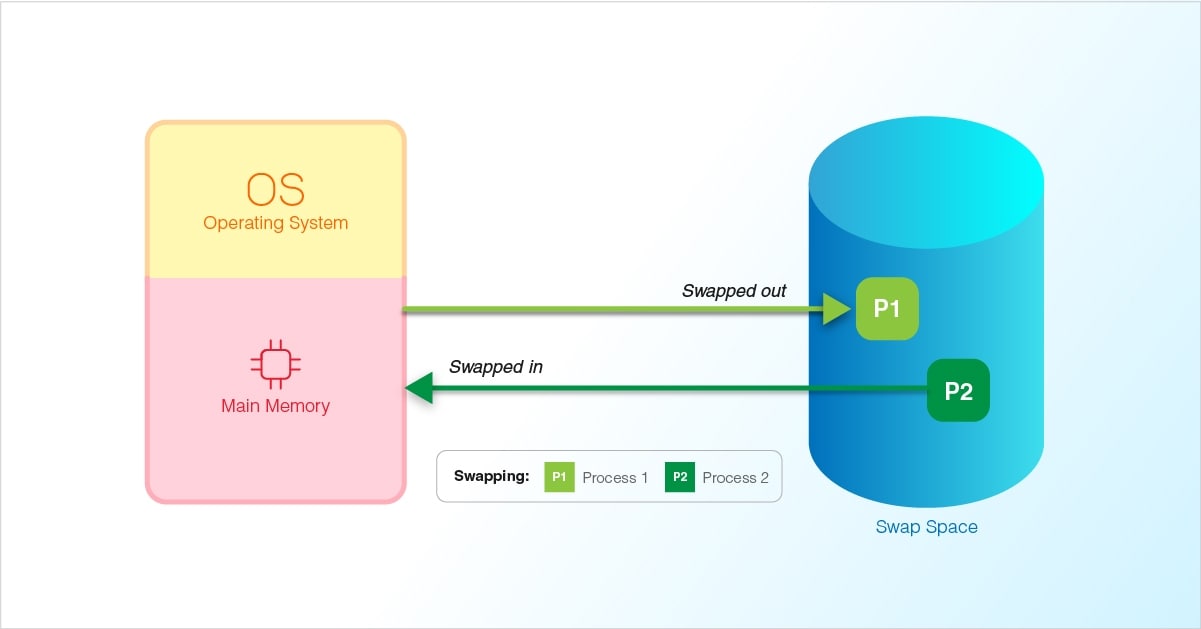
Wenn Sie eine Auslagerungsdatei verwenden, kann Ihr Computer mehr Speicher nutzen, als physisch installiert ist. Mit dem begrenzten Platz, den der installierte Arbeitsspeicher bietet, kann er nun mehr Programme ausführen als zuvor.
Swap-Dateien werden nicht im physischen RAM gespeichert; sie sind eher ein virtueller Speicher. Wenn Sie eine Auslagerungsdatei haben, kann Ihr System so tun, als hätte es mehr RAM als es tatsächlich hat. Sie lagert die Programme und Dateien, die im RAM verwendet werden, auf die Festplatte aus, bis sie benötigt werden. Dadurch konnten neue Programme und Dateien zum RAM hinzugefügt werden.
Auslagerungsdateien werden auch als Paging-Dateien oder Swap Space bezeichnet. Es wird automatisch auf dem System ausgeblendet und seine Implementierung variiert von Betriebssystem zu Betriebssystem. Das Betriebssystem erstellt und verwendet eine entsprechende Auslagerungsdatei und gibt den Speicherplatz wieder frei, wenn er von einem Programm nicht mehr benötigt wird.
Teil 2. Ist es sicher, eine Auslagerungsdatei zu löschen?
Das Löschen einer Auslagerungsdatei unter Linux ist im Allgemeinen sicher, da es sich um eine temporäre Datei für den virtuellen Speicher handelt. Sie können es erstellen, wann immer Sie es brauchen. Bevor Sie eine Auslagerungsdatei löschen, müssen Sie jedoch einige wichtige Faktoren beachten.
Die Auslagerungsdatei dient als temporärer Speicherplatz für Daten, die gerade nicht verwendet werden, so dass mehr Speicher für andere Aufgaben zur Verfügung steht. Im Folgenden finden Sie die entscheidenden Faktoren, die Sie beim Löschen von Auslagerungsdateien beachten sollten.
- Genügend RAM-Speicherplatz
Bevor Sie eine Auslagerungsdatei löschen, vergewissern Sie sich, dass Sie genügend Platz im Arbeitsspeicher haben, um alle Anwendungen, die Sie ausführen, zu verarbeiten. Wenn Sie die Auslagerungsdatei löschen, ohne genügend RAM-Speicherplatz zur Verfügung zu haben, können Ihre Anwendungen langsamer werden oder abstürzen. Die Auslagerungsdatei erweitert den verfügbaren Arbeitsspeicher eines Systems. Vergewissern Sie sich also, dass Ihr RAM den Speicherbedarf der Anwendung bewältigen kann, bevor Sie die Auslagerungsdatei löschen.
- Bedenken Sie die Auswirkungen auf die Leistung
Ein weiterer Faktor, den Sie berücksichtigen müssen, sind die Auswirkungen des Löschens der Auslagerungsdatei auf die Leistung. Sobald die Auslagerungsdatei verschwunden ist, kann dies die Leistung Ihres Systems erheblich beeinträchtigen. Die Chancen stehen gut, dass Ihr PC weniger schnell reagiert, vor allem wenn Sie Programme mit hohen Anforderungen ausführen.
- Alle Daten speichern
Sie müssen auch sicherstellen, dass sich keine ungesicherten Daten im Speicher befinden. Stellen Sie sicher, dass Sie alle Daten speichern, bevor Sie die Auslagerungsdatei löschen, da die Daten sonst verloren sind, sobald die Auslagerungsdatei nicht mehr vorhanden ist.
- Prozesse über die Auslagerungsdatei anhalten
Bevor Sie die Auslagerungsdatei löschen, müssen Sie unbedingt alle Prozesse stoppen, die die Auslagerungsdatei aktiv nutzen. Der Befehl swapon ist eine gute Option, um die derzeit verwendeten Auslagerungsdateien zu überprüfen. Wenn eine Auslagerungsdatei in Gebrauch ist, schalten Sie den Befehl swapoff aus, bevor Sie sie löschen, um Speicher freizugeben.
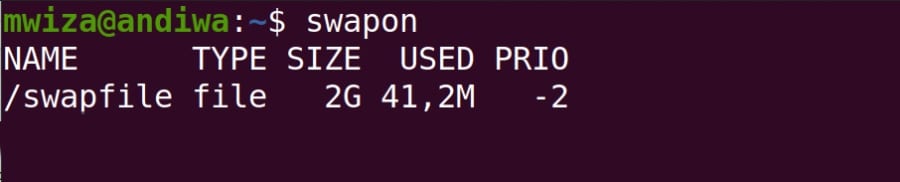
Teil 3. Wie löscht man eine Auslagerungsdatei?
Da Sie nun wissen, was eine Auslagerungsdatei ist. Anders als bei der Swap-Partition handelt es sich hier lediglich um eine Datei innerhalb eines Stammverzeichnisses. Daher ist es einfach, die Swap-Datei zu ändern, ohne die Partition zu beschädigen. Bevor Sie eine Auslagerungsdatei unter Linux löschen können, müssen Sie Superuser werden. Nachfolgend finden Sie die Syntax zum Entfernen der Auslagerungsdatei in Linux.
# /usr/sbin/swap -d /path/filename
Er entfernt den Namen der Auslagerungsdatei, so dass Sie sie nicht mehr verwenden können. Die Datei selbst wird nicht gelöscht. Führen Sie jedoch den folgenden Befehl aus, wenn Sie den Dateispeicherplatz entfernen möchten, um ihn für etwas anderes zu verwenden.
rm /path/filename
Führen Sie die folgende Befehlszeile aus, um zu überprüfen, ob die Auslagerungsdatei nicht verfügbar ist.
# swap -l
Wenn Sie herausfinden möchten, ob Sie eine Auslagerungsdatei verwenden, dann brauchen Sie den folgenden Befehl.
cat/proc/swaps

Wenn er eine Datei unter root anzeigt und der Typ Datei ist, haben Sie eine Auslagerungsdatei. Stellen Sie außerdem sicher, dass das System nach dem Neustart keine neue Auslagerungsdatei anlegt. Das bedeutet, dass Sie einige Änderungen an der fstab-Datei vornehmen müssen.
Zunächst müssen Sie die Datei fstab mit dem unten stehenden Befehl öffnen.
sudo nano /etc/fstab
Nachdem es sich geöffnet hat, kommentieren Sie die mit dem Swap verbundene Zeile aus oder entfernen sie. Normalerweise sieht das in etwa so aus:
/swapfile none swap
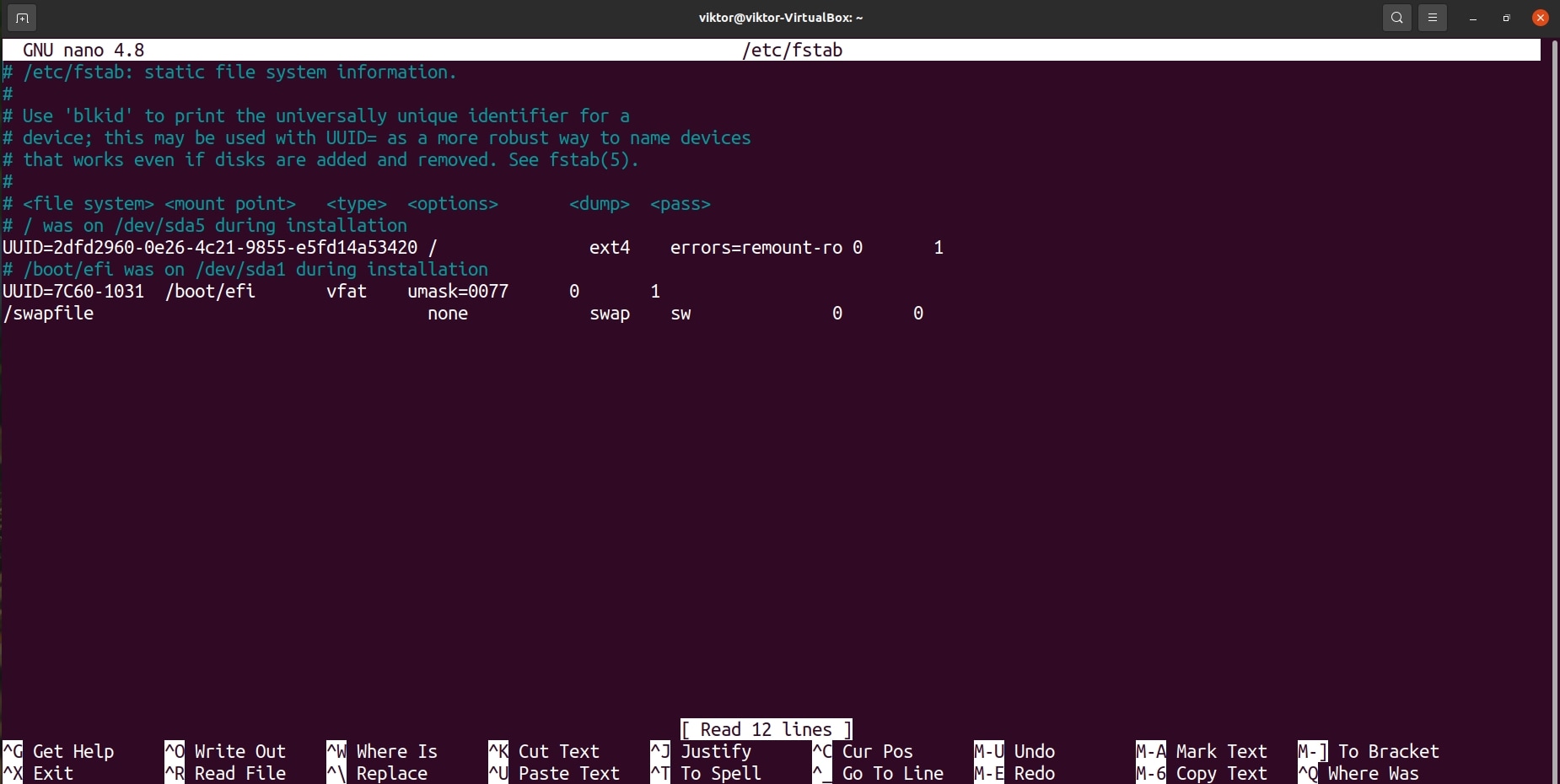
Wenn Sie fertig sind, speichern Sie die Änderungen und beenden Sie das Programm. Starten Sie dann Ihr Ubuntu-System mit dem Befehl neu.
sudo reboot
Rufen Sie nach dem Booten Ihres Systems das Terminal auf und geben Sie den folgenden Befehl ein, um zu überprüfen, ob die Auslagerungsdatei entfernt wurde.
sudo swapon –show

Wenn keine Ausgabe erscheint, ist die Auslagerungsdatei verschwunden und Sie können sich nur noch auf den Arbeitsspeicher verlassen.
Teil 4. Wie man den Fehler "Operation not Permitted" behebt, wenn man versucht, die Auslagerungsdatei zu löschen
Wenn Sie eine Auslagerungsdatei löschen möchten, die Sie nicht mehr benötigen, können Sie dazu den Befehl rm verwenden. Manchmal führt dies jedoch zu dem Fehler "Operation not permitted". Dieser Fehler tritt häufig auf, weil Sie die Datei nicht löschen können. Nachfolgend finden Sie einige einfache Schritte, mit denen Sie den Berechtigungsfehler beheben können.
Schritt 1: Versuchen Sie, den Befehl rm als Superuser auszuführen. Nachfolgend finden Sie den Befehl, den Sie ausführen müssen.
sudo rm /path/to/swapfile
Schritt 2: Wenn Sie nach der Ausführung des sudo-Befehls immer noch die Fehlermeldung erhalten, können Sie den Befehl ls -l verwenden, um die Berechtigungen für die Datei zu überprüfen.
Schritt 3: Stoppen Sie alle Prozesse, die die Auslagerungsdatei verwenden. Wenn es Prozesse gibt, die die Auslagerungsdatei aktiv nutzen, könnte sie Sie aktiv daran hindern, sie zu löschen. Mit dem Befehl swapon können Sie überprüfen, ob die Auslagerungsdatei noch in Gebrauch ist. Wenn dies der Fall ist, führen Sie den unten stehenden Befehl swapoff aus, um die Auslagerungsdatei zu deaktivieren.
sudo swapoff /path/to/swapfile sudo rm /path/to/swapfile
Damit sollte die Fehlermeldung "Operation not permitted" behoben sein, wenn Sie versuchen, die Auslagerungsdatei unter Linux zu löschen.
Teil 5. Wie kann man eine gelöschte Auslagerungsdatei unter Linux wiederherstellen?
Wenn Sie versehentlich eine wichtige Auslagerungsdatei in Linux löschen, kann dies die Leistung Ihres Systems beeinträchtigen, insbesondere bei der Ausführung von Programmen mit hohem Bedarf. Zum Glück ist das noch nicht das Ende. Ein effektives Tool zur Wiederherstellung gelöschter Auslagerungsdateien unter Linux ist Wondershare Recoverit Linux Recovery.
Recoverit ist eine Top-Linux-Datenrettungssoftware, die sowohl Anfängern als auch Experten sehr zu empfehlen ist. Es wurde entwickelt, um alle Arten von Datenverlusten zu beheben und kann Ihre Auslagerungsdatei unter Linux wiederherstellen. Diese Software verfügt über viele Funktionen, die sie zur besten Option für die Wiederherstellung von Auslagerungsdateien machen und einige davon sind die folgenden:

Wondershare Recoverit - Ihre sichere und zuverlässige Datenrettungssoftware
5.481.435 Personen haben das Tool bereits heruntergeladen.
Es hilft bei über 500 Datenverlustszenarien wie versehentlichem Löschen, Formatieren der Festplatte, Virenbefall, Betriebssystemabsturz, Stromausfall, etc.
Es ist mit allen gängigen Linux-Distributionen wie Ubuntu, Debian, Solus, Manjaro und anderen kompatibel.
Es stellt gelöschte und verlorene Dokumente, E-Mails, Videos und über 1.000 weitere Dateitypen sicher und effektiv wieder her.
Die Wiederherstellung Ihrer Auslagerungsdatei unter Linux mit Wondershare Recoverit ist einfach. Sie können die unten beschriebenen Schritte befolgen oder sich das Video-Tutorial ansehen.
Schritt 1: Laden Sie Wondershare Recoverit herunter und installieren Sie es auf Ihrem PC. Starten Sie dann die Software und wählen Sie NAS und Linux > Linux Recovery auf dem Bildschirm.

Schritt 2: Sie müssen Ihren Linux-Computer zunächst mit dem Programm verbinden. Geben Sie einfach die erforderlichen Informationen ein und klicken Sie auf Verbinden, um eine Fernverbindung zwischen der Linux-Dateiwiederherstellungssoftware und dem Linux-Gerät herzustellen.

Schritt 3: Recoverit startet einen automatischen Scan, sobald eine Verbindung besteht. Recoverit ermöglicht es Ihnen, die Ergebnisse nach Dateityp, Änderungsdatum und vielem mehr zu filtern. Sie können den Scan auch stoppen, sobald Sie die Datei gefunden haben, die Sie wiederherstellen möchten.

Schritt 4: Sie können nun eine Vorschau der Dateien anzeigen, um sicherzustellen, dass sie Ihren Vorstellungen entsprechen. Sobald Sie bestätigt haben, dass es sich um die gesuchte Auslagerungsdatei handelt, klicken Sie auf Wiederherstellen und wählen Sie einen sicheren Speicherort für die wiederhergestellten Daten.

Für Windows Vista/7/8/10/11
Für macOS X 10.10 - macOS 13
Für Windows Vista/7/8/10/11
Für macOS X 10.10 - macOS 13
Das ist alles, was Sie tun müssen. Jetzt haben Sie Ihre Auslagerungsdatei zurück und können sie verwenden, um wieder Speicherplatz auf Ihrem System freizugeben.
Fazit
Wir haben beschrieben, wie Sie eine Auslagerungsdatei unter Linux entfernen können, ohne das System zu beschädigen oder die Leistung von Programmen zu beeinträchtigen. Löschen Sie Auslagerungsdateien am besten nur, wenn sie nicht mehr benötigt werden. Wenn Sie jedoch versehentlich eine wichtige Auslagerungsdatei entfernen, verwenden Sie Wondershare Recoverit, um die Auslagerungsdatei schnell wiederherzustellen.










